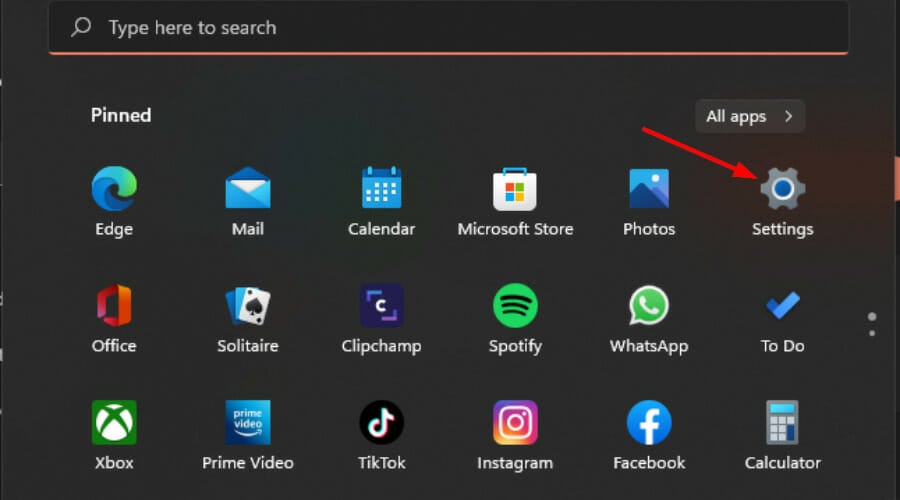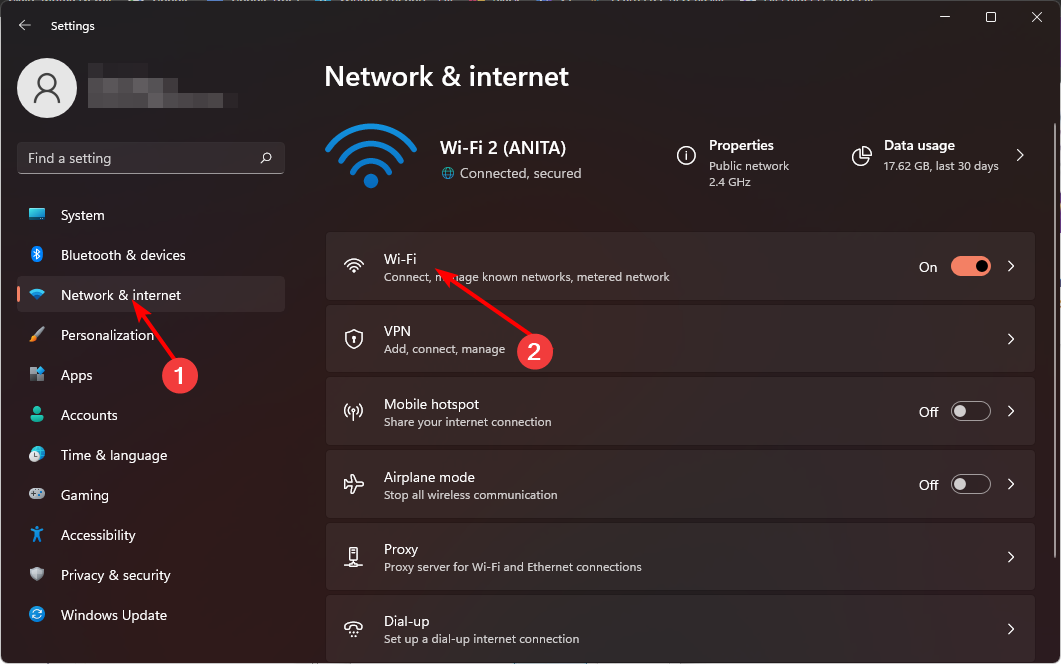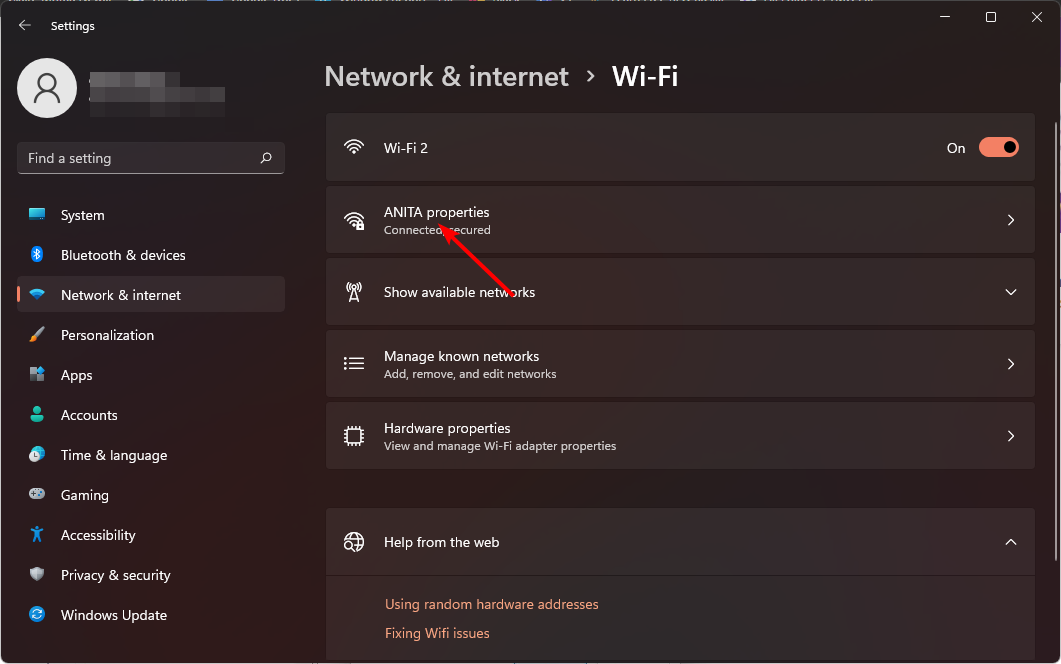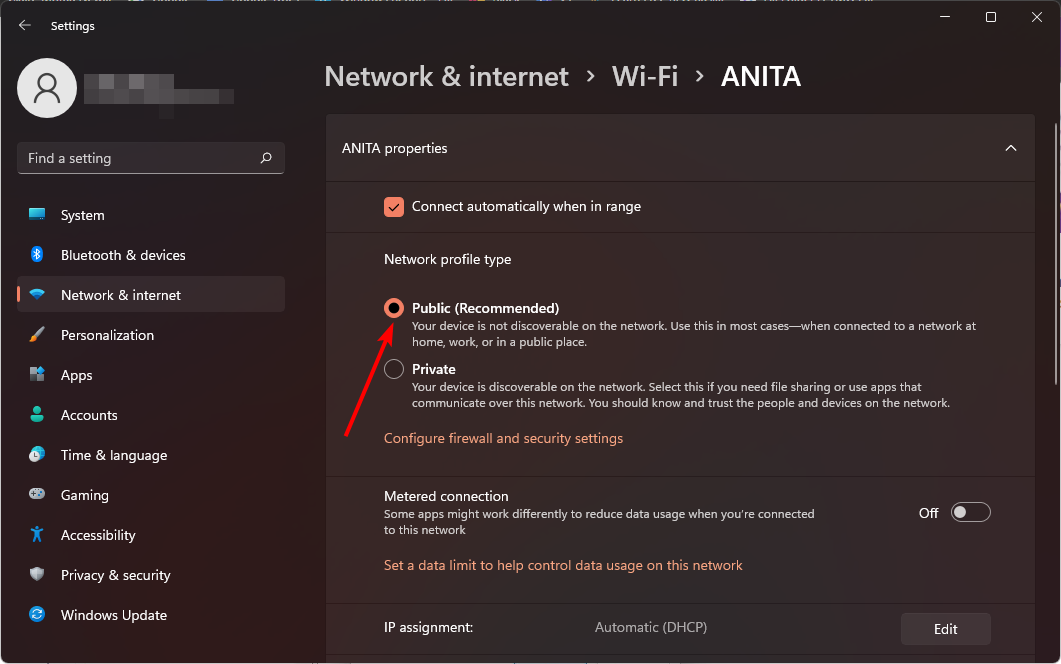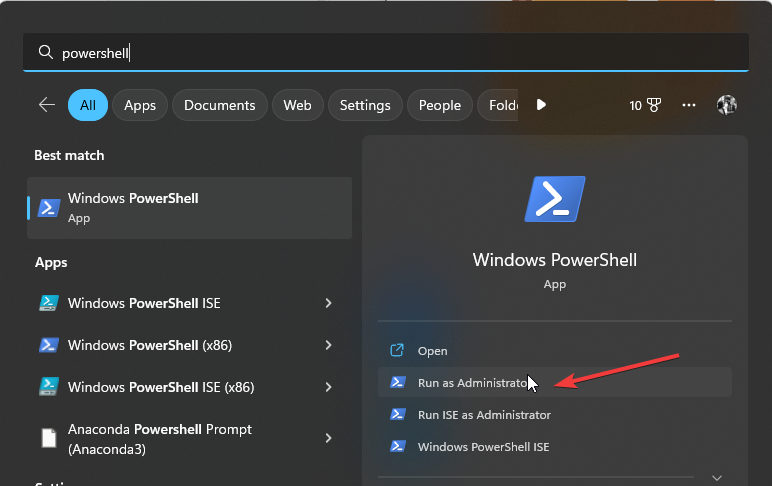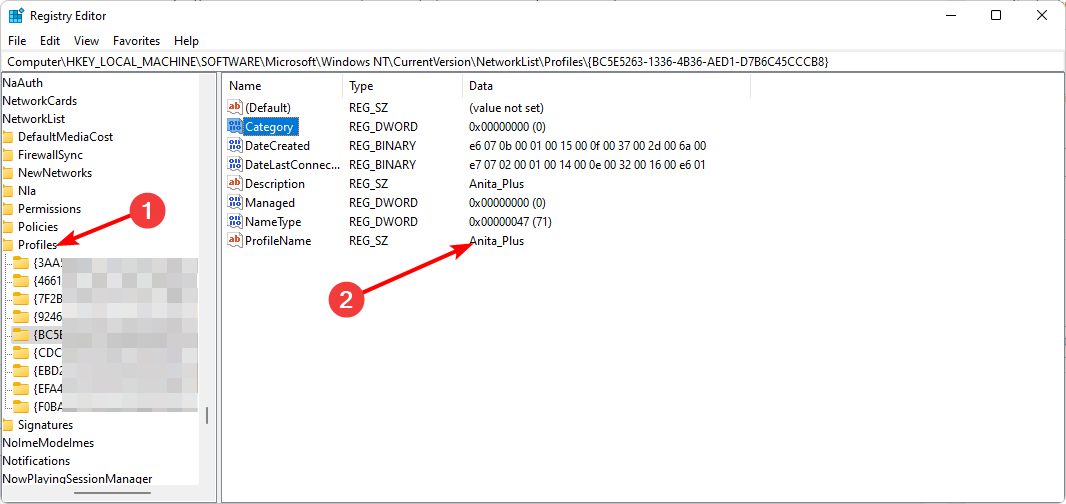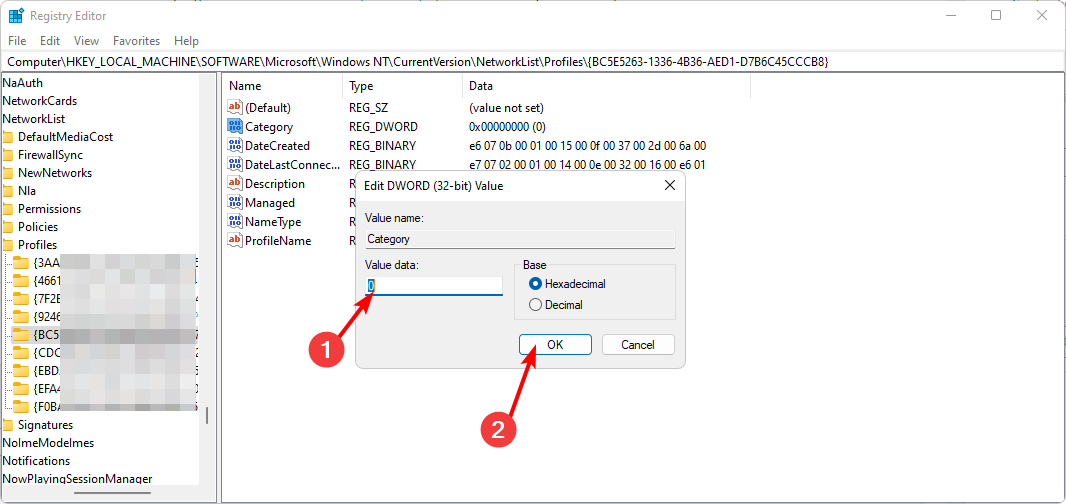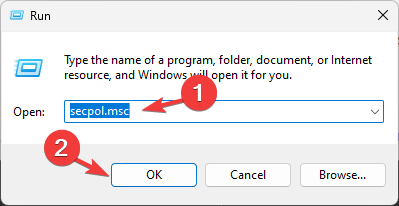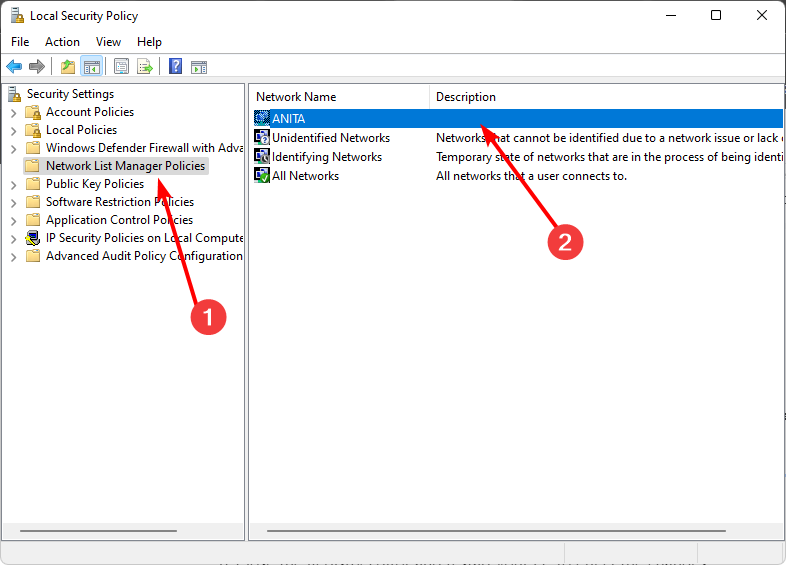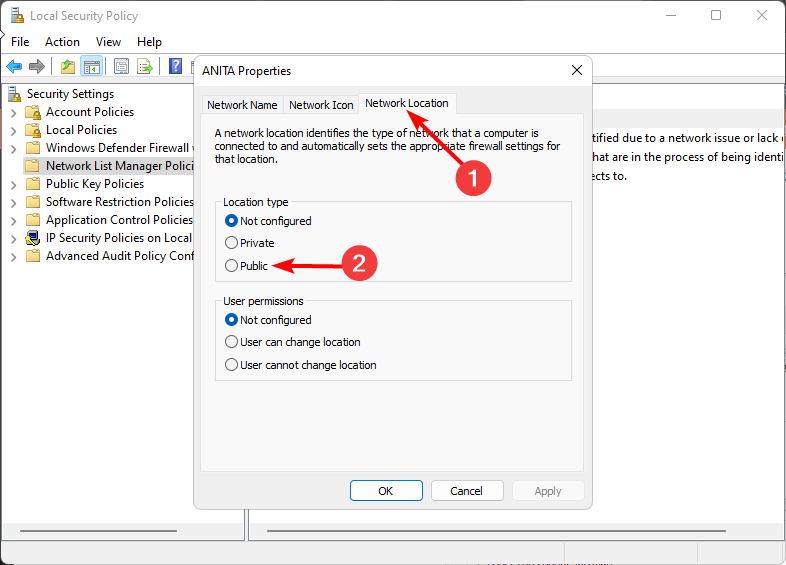如何在 Windows 11 中變更網路類型為專用或公用
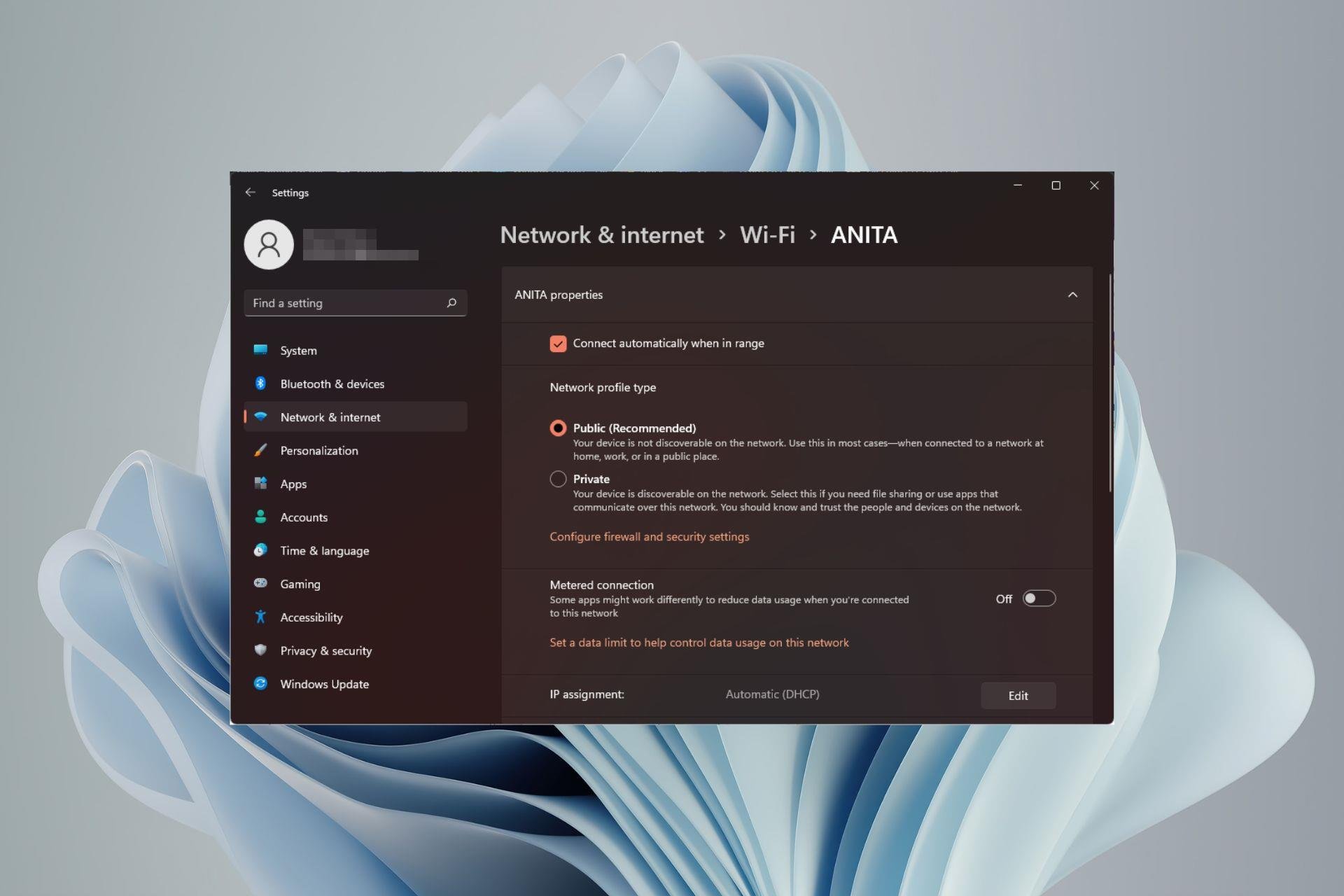
設定無線網路很常見,但選擇或變更網路類型可能會令人困惑,尤其是在您不知道後果的情況下。
如果您正在尋找有關如何在 Windows 11 中將網路類型從公共更改為私有或反之亦然的建議,請繼續閱讀以獲取一些有用的信息。
Windows 11 中有哪些不同的網路設定檔?
Windows 11 附帶了許多網路設定文件,這些設定文件本質上是可用於配置各種網路連接的設定集。
如果您在家中或辦公室有多個連接,這將非常有用,因此您不必每次連接到新網路時都進行所有設定。專用和公用網路設定檔是 Windows 11 中的兩種常見類型,但通常有三種。
三個主要網路設定檔包括:
1. 公共
此設定檔在連接到不受信任的網路時使用,通常在無法驗證所連接網絡上其他電腦或設備身分的公共環境中使用。
公共網路透過不安全的連線進行存取。例如公共 Wi-Fi 熱點、咖啡店的免費 Wi-Fi 以及圖書館或咖啡館的訪客網路。
如果您擔心公開個人資料上資料的安全性,則可以開啟充當防火牆的嚴格NAT網路類型。
2. 私人
這是網路設定檔的預設模式。在此模式下,電腦連接到私人家庭或工作網絡,並且只能看到該網路上的其他設備。
專用網路設定檔包括電腦加入無線或有線網路所需的所有設置,而無需您進行任何其他配置。
印表機共用和檔案共用在此模式下也可用,因為預設情況下網路發現功能處於開啟狀態。
3. 網域名稱
這是已指派的網路設定文件,在電腦加入網域時使用。它包括用於身份驗證、加密和快取的設定。網域設定檔還包括使用者登入和資源存取的設定。
企業通常使用網域網路連線來員工存取公司資源,如電子郵件伺服器和內部網站。
現在您已經了解了應用這些網路的不同方案,讓我們重點介紹一些差異
| 私人 | 公共 | 網域 | |
| 可信任網路 | 信任 | 可信任 | 信任 |
| 共享 | 啟用 | 停用 | 域內受限 |
| 可發現 | 啟用 | #停用 | 域內受限 |
| 安全 | #相當安全性 | 保證 | #高度安全性 |
網路設定檔是一個功能強大的工具,因為它們可用於控製網路中 Windows 電腦從一個環境移動到另一個環境時的行為。
配備了有關不同類型的網路設定檔的此信息,如果您需要更改它,以下是調整 Windows 11 網路設定的方法。
使用者如何在 Windows 11 中變更其網路設定檔?
1. 使用設定
- 點擊鍵並點選設定。 Windows

- 在左側窗格中選擇網路和網際網路設置,然後按一下Wi-Fi(如果已連接,請選擇乙太網路連接)。

- 選擇一個您的 Wi-Fi 網路並點擊它。

- 在「網路設定檔類型」下,切換到首選設定檔。

如果發現缺少網路設定檔類型,則可能是驅動程式過時,因此快速驅動程式更新應該可以解決此問題。
2. 使用 PowerShell 命令列
- 點選鍵,在搜尋列中鍵入 Powershell,然後按一下以管理員身分執行。 Windows

- 輸入以下指令並點選:Enter
<strong>#Get-NetConnectionProfile</strong> - 記下要變更的網路的名稱,然後鍵入以下命令。請記得將網路名稱替換為您記下的網路名稱,並使用網路設定檔(例如公共,專用或網域)鍵入:
<strong>Set- NetConnectionProfile -Name "network name" -NetworkCategory <Type></strong>
#3. 使用登錄編輯程式
- 以鍵開啟執行指令。 WindowsR
- 在對話方塊中鍵入登錄編輯程式並點選.Enter

- 導覽至以下位置:
<strong>HKEY_LOCAL_MACHINE\SOFTWARE\Microsoft\Windows NT\CurrentVersion\NetworkList\Profiles</strong> - #點擊「設定檔”以展開子項。每個都將在右側列出其配置文件名稱作為最後一個條目。

- 雙擊類別,然後在“值”資料中,輸入0、1 或2 以分別更改為“公共”、“專用”和“域”,然後單擊「確定」。

- 關閉登錄編輯程式並重新啟動 PC 以生效變更。
請記住,如果出現任何問題,編輯註冊表可能是災難性的,因此請確保在進行任何更改之前備份或建立還原點。
4. 使用本機安全性原則
- 打 鍵開啟執行指令。 WindowsR
- 在對話方塊中鍵入 secpol.msc,然後點選.Enter

- 按一下“網路清單管理器原則”,然後在右側雙擊所選網路。

- 在「網路屬性」對話方塊中,導覽至「網路位置」選項卡,然後在「位置類型」選項下,選擇「專用”或“公共設定檔”。

- 另外,設定 使用者權限下的使用者無法變更位置,然後點選 申請 和 確定 儲存變更。
請務必注意,此解決方案可能會受到限制,因為本機安全性原則並非在所有 Windows 版本中都可用。但是,如果您使用的是 Windows 11 專業版、企業版和教育版,則安全。
一些用戶抱怨說,在更改當前網路類型後,他們遇到了網路問題。 Windows無法連接到此網路是最常見的,因此,如果處於相同的困境中,請查看有關如何解決此問題的專家文章。
希望現在您對如何以及何時將 Windows 11 中的網路設定檔更改為公用或私人有了更好的了解。更重要的是,您可以輕鬆保護您的資料。
以上是如何在 Windows 11 中變更網路類型為專用或公用的詳細內容。更多資訊請關注PHP中文網其他相關文章!

熱AI工具

Undresser.AI Undress
人工智慧驅動的應用程序,用於創建逼真的裸體照片

AI Clothes Remover
用於從照片中去除衣服的線上人工智慧工具。

Undress AI Tool
免費脫衣圖片

Clothoff.io
AI脫衣器

AI Hentai Generator
免費產生 AI 無盡。

熱門文章

熱工具

記事本++7.3.1
好用且免費的程式碼編輯器

SublimeText3漢化版
中文版,非常好用

禪工作室 13.0.1
強大的PHP整合開發環境

Dreamweaver CS6
視覺化網頁開發工具

SublimeText3 Mac版
神級程式碼編輯軟體(SublimeText3)

熱門話題
![WLAN擴充模組已停止[修復]](https://img.php.cn/upload/article/000/465/014/170832352052603.gif?x-oss-process=image/resize,m_fill,h_207,w_330) WLAN擴充模組已停止[修復]
Feb 19, 2024 pm 02:18 PM
WLAN擴充模組已停止[修復]
Feb 19, 2024 pm 02:18 PM
如果您的Windows電腦上的WLAN擴充模組出現問題,可能會導致您與網際網路中斷連線。這種情況常常讓人感到困擾,但幸運的是,本文提供了一些簡單的建議,可以幫助您解決這個問題,讓您的無線連線重新正常運作。修復WLAN擴充模組已停止如果您的Windows電腦上的WLAN可擴充性模組已停止運作,請依照下列建議進行修復:執行網路和Internet故障排除程式停用並重新啟用無線網路連線重新啟動WLAN自動設定服務修改電源選項修改高級電源設定重新安裝網路適配器驅動程式運行一些網路命令現在,讓我們來詳細看
 win11 DNS伺服器錯誤如何解決
Jan 10, 2024 pm 09:02 PM
win11 DNS伺服器錯誤如何解決
Jan 10, 2024 pm 09:02 PM
我們在連接網路時需要使用正確的dns才可以上網。同理,如果我們使用了錯誤的dns設定就會提示dns伺服器錯誤了,這時候我們可以嘗試在網路設定中選擇自動取得dns來解決,以下就一起來看下具體解決方法吧。 win11網路dns伺服器錯誤怎麼辦方法一:重新設定DNS1、首先,點選工作列中的開始進入,在其中找到並點選「設定」圖示按鈕。 2、然後點選左側欄中的「網路&Internet」選項指令。 3、然後在右側找到「乙太網路」選項,點選進入。 4、之後,點選DNS伺服器指派中的“編輯”,最後將DNS設定為“自動(D
 win10無法上網右下角顯示地球怎麼辦 win10網路成地球無法上網的多種解決方法
Feb 29, 2024 am 09:52 AM
win10無法上網右下角顯示地球怎麼辦 win10網路成地球無法上網的多種解決方法
Feb 29, 2024 am 09:52 AM
這篇文章將介紹Win10系統網路顯示地球標誌但無法上網的解決方法。文章將提供詳細的操作步驟,幫助讀者解決Win10網路顯示地球無法上網的問題。方法一:直接重啟先檢查網路線是否沒插好,寬頻是否欠費,路由器或光貓可能會卡死,這時需重新啟動路由器或光貓。假如目前電腦沒有重要的事宜在操作,能直接重啟電腦,大部分的小問題能透過重新啟動電腦來快速解決。如果確定寬頻沒有欠費,網路正常,那便是另一回事。方法二:1、按【Win】鍵,或點選左下角的【開始選單】,在開啟的選單項目中,點選電源按鈕上方的齒輪狀圖標,這個就是【設
 檢查網路連線:lol無法連接伺服器
Feb 19, 2024 pm 12:10 PM
檢查網路連線:lol無法連接伺服器
Feb 19, 2024 pm 12:10 PM
LOL無法連接伺服器請檢查網路近年來,網路遊戲已經成為了許多人的日常娛樂活動。其中,英雄聯盟(LOL)作為一款非常受歡迎的多人線上遊戲,吸引了億萬玩家的參與和愛好。然而,有時候我們在玩LOL的時候會遇到「無法連接伺服器請檢查網路」的錯誤提示,這無疑給玩家們帶來了一些困擾。接下來,我們將探討該錯誤的出現原因和解決方法。首先,LOL無法連接伺服器的問題可能是
 網路連不上wifi怎麼回事
Apr 03, 2024 pm 12:11 PM
網路連不上wifi怎麼回事
Apr 03, 2024 pm 12:11 PM
1.檢查wifi密碼:確保自己輸入的wifi密碼是正確的,並注意區分大小寫。 2.確認wifi是否正常運作:檢查wifi路由器是否正常運作,可將其他裝置連接至相同路由器,以確定問題是否出在裝置上。 3.重新啟動設備和路由器:有時候,設備或路由器發生故障或網路問題,重新啟動設備和路由器可能會解決問題。 4.檢查設備設定:確保設備無線功能為開啟狀態,且未將wifi功能停用。
 ICLR'24無圖新想法! LaneSegNet:基於車道分段感知的地圖學習
Jan 19, 2024 am 11:12 AM
ICLR'24無圖新想法! LaneSegNet:基於車道分段感知的地圖學習
Jan 19, 2024 am 11:12 AM
寫在前面&筆者的個人理解地圖作為自動駕駛系統下游應用的關鍵訊息,通常以車道或中心線表示。然而,現有的地圖學習文獻主要集中在偵測基於幾何的車道或感知中心線的拓樸關係。這兩種方法都忽略了車道線與中心線的內在關係,即車道線綁定中心線。雖然在一個模型中簡單地預測兩種類型的車道在學習目標中是互斥的,但本文提出將lanesegment作為一種無縫結合幾何和拓撲資訊的新表示,因此提出了LaneSegNet。這是第一個產生lanesegment以獲得道路結構完整表示的端對端建圖網。 LaneSegNet有兩個關
 win10家用版公用網絡改為專用網絡
Feb 12, 2024 pm 10:27 PM
win10家用版公用網絡改為專用網絡
Feb 12, 2024 pm 10:27 PM
我們的電腦要想使用起來除了一些硬體以外還需要連接穩定的網絡,很多小伙伴們都發現了電腦中的網絡分為公用網絡和專用網絡,很多人都好奇到底怎麼將公用網絡轉換成專用網絡。 win10家庭版公用網路改為專用網路一、高級共享中心的進階設定1、首先我們直接按下win+R的快捷鍵組合召喚出運行彈窗,然後在這裡輸入“controlpanel”,點擊確定開啟控制面板。 2、然後我們依序選擇網路和lnternet--網路和共享中心--更改進階共享設定。 3、隨後我們在更高進階共享設定介面中找打專用選項點開,勾選其中的「啟用
 Windows 11 資料夾共用指南:輕鬆分享你的檔案和資料
Mar 13, 2024 am 11:49 AM
Windows 11 資料夾共用指南:輕鬆分享你的檔案和資料
Mar 13, 2024 am 11:49 AM
在日常生活和工作中,我們經常需要在不同裝置之間共用檔案和資料夾。 Windows11系統提供了方便的內建資料夾共用功能,讓我們可以輕鬆地在同一網路內安全地與他人分享所需內容,同時保護個人檔案的隱私。這項功能使文件共享變得簡單而高效,不必擔心洩露私人資訊。透過Windows11系統的資料夾共享功能,我們可以更方便地進行合作、交流和協作,提高工作效率和生活便利性。為了順利配置共用資料夾,我們首先需要滿足以下條件:所有(參與共享的)設備都連接到同一個網路。啟用「網路發現」並配置好共享。知道目標設備中的